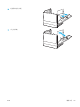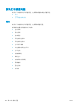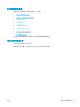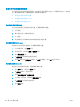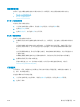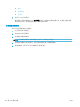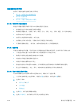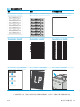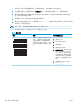HP Color LaserJet Managed MFP E77800 Series, HP LaserJet Managed MFP E72500 Series - 用户指南
检查纸张和打印环境
使用以下信息检查所选的纸张和打印环境。
●
第 1 步:使用符合 HP 规格的纸张
●
第 2 步:检查环境
●
第 3 步:设置个别纸盘的对齐情况
第 1 步:使用符合 HP 规格的纸张
某些打印质量问题是因使用不符合 HP 规格的纸张而引起的。
● 始终使用此打印机支持的纸张类型和重量。
● 确保纸张质量优良,无划损、缺口、破损、污点、浮粒、灰尘、折皱、脱墨、订书钉和卷曲边。
● 使用以前未打印过的纸张。
● 使用不包含金属材料的纸张,如闪光剂。
● 使用激光打印机专用纸张。不要使用专用于喷墨打印机的纸张。
● 不要使用粗糙的纸张。一般而言,使用的纸张越光滑,打印质量就越好。
第 2 步:检查环境
环境可直接影响打印质量,同时是造成打印质量或送纸问题的常见原因。尝试采用以下解决方案:
● 从有过堂风的位置(如打开的窗户或门或空调通风口)移走打印机。
● 确保打印机所处的温度或湿度未超出产品规格。
● 请勿将打印机置于橱柜等密闭空间中。
● 请将打印机放在稳固的水平面上。
● 移走任何阻挡打印机通风口的物体。打印机需要在包括顶部的各个侧面都保持良好通风。
● 防止打印机接触粉尘、灰尘、蒸汽、油脂或其他可能残留在打印机内部的物质。
第 3 步:设置个别纸盘的对齐情况
当文本或图像在打印的页面未居中或正确对齐时,请执行以下这些步骤。
1. 从打印机控制面板上的主屏幕中,导航到设置应用程序,然后选择设置图标。
2. 选择以下菜单:
● 复印/打印或打印
● 打印质量
● 图像定位
3. 选择纸盘,然后选择要调整的纸盘。
4. 选择打印测试页,然后按所打印页面上的说明进行操作。
ZHCN
解决打印质量问题
185